Imagine the feeling: bạn vừa cầm điện thoại lên, định mở khóa để xem tin nhắn hay lướt mạng, nhưng bỗng dưng đầu óc trống rỗng, mật khẩu số quen thuộc bỗng "bay màu". Cảm giác lúc đó thật sự khó chịu, phải không? Chiếc điện thoại giờ đây như một vật bất ly thân, chứa đựng bao nhiêu dữ liệu quan trọng, vậy mà chỉ vì quên vài con số mà "đứng hình". Liệu có cách nào để lấy lại quyền truy cập mà không phải "hy sinh" hết mọi thứ bên trong? Đừng lo lắng quá, vì vẫn có những giải pháp hiệu quả dành cho bạn.
Cứu cánh từ tài khoản Google hay Email cũ
Ôi chao, quên mật khẩu điện thoại quả là tình huống "dở khóc dở cười" phải không nào? Nhưng đừng vội lo lắng quá! Nếu chiếc điện thoại Android của bạn thuộc hàng "lão làng" một chút, tức là chạy phiên bản Android cũ hơn (thường là trước Android 5.0 Lollipop), thì may mắn là vẫn còn một cánh cửa mở ra cho bạn đấy. Đó chính là tận dụng tài khoản Google hoặc Email mà bạn đã đăng nhập trên máy từ trước.
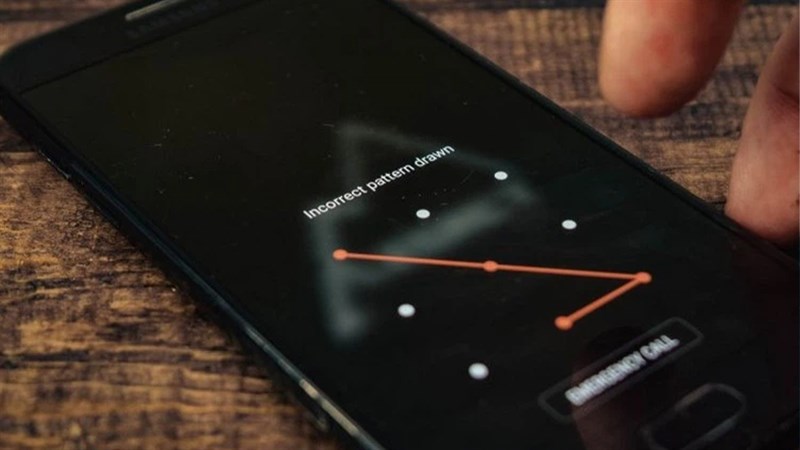
Cách này cực kỳ đơn giản, gần như là "cho không" nếu bạn đáp ứng đủ điều kiện. Điều kiện tiên quyết ấy là gì? À, đó là bạn phải chắc chắn mình đã đăng nhập một tài khoản Google hoặc Email trên chiếc điện thoại bị khóa đó rồi, và quan trọng hơn nữa, bạn còn nhớ mật khẩu của tài khoản ấy. Nếu cả hai điều này đều "tick xanh" thì xin chúc mừng, bạn sắp thoát khỏi cảnh "màn hình đen" rồi!
Vậy làm sao để dùng chiêu này? Dễ lắm!
- Bạn cứ thử nhập mật khẩu số mà mình nhớ (hoặc đoán đại) vài lần cho sai đi.
- Sau một vài lần nhập sai, điện thoại sẽ hiện ra một tùy chọn nhỏ xinh ở đâu đó trên màn hình khóa, thường là "Quên mật khẩu?" hay "Forgot password?". Thấy nó rồi thì chạm nhẹ vào đó ngay.
- Lúc này, điện thoại sẽ yêu cầu bạn nhập thông tin tài khoản Google hoặc Email mà bạn đã liên kết với máy.
- Bạn chỉ việc gõ đúng địa chỉ Email và mật khẩu của tài khoản đó vào.
- Nếu thông tin chính xác, "phép màu" sẽ xảy ra! Điện thoại sẽ tự động mở khóa hoặc cho phép bạn đặt lại một mật khẩu mới toanh.
Thấy chưa? Chỉ vài bước đơn giản là bạn đã có thể "giải cứu" dế yêu của mình rồi. Đây là một tính năng khá tiện lợi trên các phiên bản Android đời đầu, giúp người dùng có thêm một "lối thoát" khi lỡ đãng trí quên mất mật khẩu màn hình. Tuy nhiên, như đã nói, nó chỉ áp dụng cho các máy chạy hệ điều hành cũ thôi nhé.
Mở khóa điện thoại ngay cả khi không cầm trên tay
Tưởng tượng bạn đang ở xa chiếc điện thoại của mình, hoặc đơn giản là không thể thao tác trực tiếp trên màn hình vì lý do nào đó, nhưng lại cần mở khóa ngay lập tức. Tình huống "tiến thoái lưỡng nan" này nghe có vẻ bế tắc, nhưng may mắn thay, các nhà sản xuất đã trang bị cho thiết bị của chúng ta những "chìa khóa ảo" cực kỳ hữu ích, cho phép can thiệp từ xa. Vậy làm thế nào để giải quyết bài toán mở khóa khi chiếc điện thoại nằm ngoài tầm với, liệu có cách nào "phá khóa" mà không cần chạm vào máy?
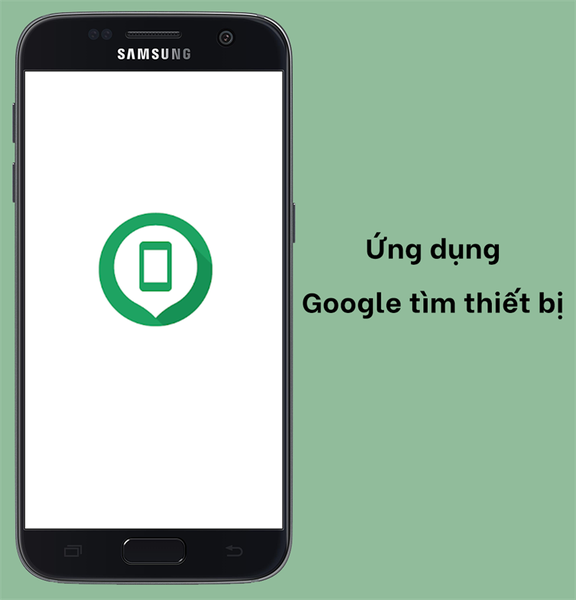
Mở Khóa Từ Xa Nhờ Google Tìm Thiết Bị
Khi chiếc điện thoại Android bỗng dưng "trở chứng" và khóa chặt bạn bên ngoài, đừng vội hoảng. Nếu bạn đã lỡ quên mật khẩu số, Google Tìm Thiết Bị (Google Find My Device) có thể là "người hùng" xuất hiện đúng lúc. Dịch vụ này, vốn sinh ra để giúp bạn định vị hoặc bảo vệ điện thoại khi bị mất, lại có thêm khả năng đặc biệt: giúp bạn lấy lại quyền truy cập từ xa chỉ với tài khoản Google của mình.
Cách Google Tìm Thiết Bị Giúp Bạn
Bạn có thể truy cập Google Tìm Thiết Bị thông qua trang web chính thức hoặc ứng dụng trên một thiết bị khác (máy tính, điện thoại, máy tính bảng). Sau khi đăng nhập bằng chính tài khoản Google mà bạn đã dùng trên chiếc điện thoại bị khóa, hệ thống sẽ định vị thiết bị của bạn và cung cấp các tùy chọn điều khiển từ xa.
Có hai tính năng chính ở đây mà bạn cần quan tâm:
- Bảo mật thiết bị (Secure device): Tùy chọn này cho phép bạn khóa điện thoại bằng một mật khẩu mới. Trên các phiên bản Android rất cũ (trước Android 5.0 Lollipop), tính năng này từng cho phép bạn đặt lại mật khẩu màn hình khóa hiện tại. Tuy nhiên, trên hầu hết các thiết bị Android hiện đại, nếu điện thoại đã có mật khẩu (dù bạn quên), tùy chọn này chủ yếu dùng để hiển thị tin nhắn và số điện thoại liên lạc trên màn hình khóa, hoặc thiết lập một khóa mới nếu trước đó chưa có khóa nào. Nó không trực tiếp giúp bạn vượt qua mật khẩu số đã quên.
- Xóa thiết bị (Erase device): Đây chính là giải pháp "mạnh tay" nhưng hiệu quả nhất để xử lý tình trạng quên mật khẩu trên hầu hết các thiết bị Android ngày nay. Khi bạn chọn "Xóa thiết bị", toàn bộ dữ liệu trên điện thoại sẽ bị xóa sạch, bao gồm cả mật khẩu màn hình khóa. Sau khi quá trình này hoàn tất, điện thoại sẽ trở về trạng thái như lúc mới xuất xưởng, cho phép bạn thiết lập lại từ đầu mà không còn bị khóa nữa.
Các Bước Thực Hiện Chi Tiết
Để sử dụng Google Tìm Thiết Bị để mở khóa (bằng cách xóa dữ liệu), bạn làm theo các bước sau:
- Truy cập trang web Google Tìm Thiết Bị (google.com/android/find) hoặc mở ứng dụng Google Tìm Thiết Bị trên một thiết bị khác.
- Đăng nhập bằng tài khoản Google đã được đăng nhập trên chiếc điện thoại bị khóa.
- Nếu bạn có nhiều thiết bị sử dụng cùng tài khoản Google, hãy chọn đúng tên chiếc điện thoại bạn cần mở khóa từ danh sách hiển thị.
- Hệ thống sẽ cố gắng định vị thiết bị. Khi thiết bị được tìm thấy và kết nối, bạn sẽ thấy các tùy chọn: Phát âm thanh, Bảo mật thiết bị, và Xóa thiết bị.
- Chọn Xóa thiết bị.
- Hệ thống sẽ yêu cầu bạn xác nhận quyết định xóa. Hãy đọc kỹ cảnh báo về việc mất dữ liệu và xác nhận.
- Quá trình xóa sẽ bắt đầu từ xa. Thời gian hoàn thành tùy thuộc vào tốc độ mạng và lượng dữ liệu trên điện thoại của bạn.
Sau khi xóa xong, điện thoại sẽ khởi động lại và bạn có thể thiết lập nó như một thiết bị mới.
Điều Kiện Cần Có
Để phương pháp này thành công, chiếc điện thoại bị khóa của bạn cần đáp ứng các điều kiện sau:
- Đang bật nguồn.
- Đã đăng nhập tài khoản Google mà bạn đang sử dụng để truy cập Google Tìm Thiết Bị.
- Đã bật tính năng Vị trí (Location).
- Đã bật tính năng Tìm Thiết Bị (Find My Device) – thường được bật mặc định.
- Đang kết nối Internet (qua Wi-Fi hoặc dữ liệu di động).
Cứu tinh Samsung Find My Mobile
Nếu bạn đang dùng điện thoại Samsung, chúc mừng nhé! Bạn có một "đặc quyền" riêng mà người dùng Android khác không có đâu. Đó chính là tính năng Find My Mobile của Samsung. Nó không chỉ giúp tìm điện thoại bị mất, mà còn là cứu cánh cực hay ho khi bạn lỡ quên mất cái mật khẩu số phiền phức kia.
Điểm mạnh nhất của Find My Mobile trong trường hợp này là khả năng mở khóa thiết bị từ xa. Đúng vậy, bạn không cần chạm vào điện thoại vẫn có thể gỡ bỏ lớp khóa màn hình cứng đầu ấy. Điều kiện tiên quyết chỉ là chiếc điện thoại của bạn đã đăng nhập tài khoản Samsung và có kết nối mạng (Wi-Fi hoặc dữ liệu di động).
Vậy làm sao để dùng "phép màu" này? Rất đơn giản, bạn chỉ cần truy cập trang web của Find My Mobile từ bất kỳ máy tính hoặc điện thoại nào khác.
- Đầu tiên, hãy mở trình duyệt web và truy cập địa chỉ
findmymobile.samsung.com. - Đăng nhập bằng chính tài khoản Samsung mà bạn đã dùng trên chiếc điện thoại đang bị khóa.
- Sau khi đăng nhập thành công, hệ thống sẽ hiển thị danh sách các thiết bị Samsung liên kết với tài khoản của bạn. Chọn đúng chiếc điện thoại đang cần mở khóa.
- Ở cột menu bên trái hoặc trên màn hình, bạn sẽ thấy các tùy chọn quản lý thiết bị. Tìm và chọn mục Mở khóa (Unlock).
- Hệ thống có thể yêu cầu bạn xác nhận lại mật khẩu tài khoản Samsung một lần nữa để đảm bảo an toàn. Cứ nhập vào nhé.
- Nhấn Mở khóa lần nữa để xác nhận hành động.
Chỉ sau vài giây, nếu mọi thứ suôn sẻ, chiếc điện thoại Samsung của bạn sẽ được gỡ bỏ hoàn toàn khóa màn hình, dù đó là mật khẩu số, hình vẽ hay mã PIN. Bạn có thể truy cập lại thiết bị ngay lập tức mà không bị mất dữ liệu gì cả. Quá tiện phải không nào?
Reset máy khi quên mật khẩu
Khi mọi cách "nhẹ nhàng" hơn đều đã thử mà chiếc điện thoại Android của bạn vẫn "cố thủ" sau lớp mật khẩu số, thì đây chính là lúc bạn phải cân nhắc đến giải pháp "nặng đô" nhất: khôi phục cài đặt gốc. Hiểu đơn giản, đây là việc đưa điện thoại về trạng thái "như mới xuất xưởng", xóa sạch mọi thứ đã được cài đặt hay lưu trữ trên máy.
Tại sao cách này lại mở được khóa? Bởi vì khi bạn khôi phục cài đặt gốc, hệ thống sẽ xóa toàn bộ dữ liệu người dùng, bao gồm cả các thiết lập bảo mật như mật khẩu màn hình. Chiếc khóa số phiền phức kia cũng sẽ "bay màu" theo.
Cách thực hiện thường là thông qua một chế độ đặc biệt gọi là Recovery Mode. Bạn sẽ cần dùng tổ hợp các phím cứng trên điện thoại (thường là nút nguồn kết hợp với nút tăng hoặc giảm âm lượng) để truy cập vào chế độ này. Từ đó, bạn chọn tùy chọn "Wipe data/factory reset" (Xóa dữ liệu/khôi phục cài đặt gốc). Sau khi xác nhận, máy sẽ tự động làm phần việc còn lại.
Tuy nhiên, hãy cực kỳ cẩn trọng! Đi kèm với việc mở được khóa là rủi ro mất toàn bộ dữ liệu trên bộ nhớ trong của điện thoại. Ảnh, video, danh bạ (nếu chưa đồng bộ lên tài khoản Google), tin nhắn, ứng dụng đã cài, các file tài liệu… tất cả sẽ không còn nữa. Nó giống như việc bạn "đập đi xây lại" toàn bộ ngôi nhà chỉ để mở được cánh cửa vậy.
Vậy khi nào thì nên dùng đến "chiêu cuối" này? Chỉ khi bạn đã thử hết các phương án khác mà không thành công, và quan trọng nhất, là khi bạn chấp nhận việc mất hết dữ liệu hiện có trên máy. Có thể bạn đã sao lưu dữ liệu quan trọng ở nơi khác rồi, hoặc dữ liệu trên máy không quá quan trọng với bạn lúc này. Đây thực sự là giải pháp cuối cùng, khi bạn ưu tiên việc lấy lại quyền truy cập vào thiết bị hơn là bảo toàn dữ liệu bên trong.
Mở khóa điện thoại bằng những mẹo ít người biết
Đôi khi, những giải pháp "độc lạ" lại chính là chìa khóa cứu nguy cho bạn khi lỡ quên mật khẩu điện thoại. Tưởng tượng như bạn có một chiếc chìa khóa dự phòng giấu kín ở đâu đó, hoặc cánh cửa tự động mở ra khi bạn về đến nhà vậy. Ngoài những cách quen thuộc, Android còn ẩn chứa vài "chiêu" đặc biệt giúp bạn lấy lại quyền truy cập thiết bị một cách nhanh chóng và tiện lợi. Bạn đã bao giờ nghe đến mã PIN dự phòng hay tính năng Smart Lock thông minh chưa? Cùng khám phá xem chúng hoạt động thế nào nhé.

Mã PIN Dự Phòng Chìa Khóa Cứu Sinh
Đôi khi, trong lúc vội vàng hoặc đầu óc đang "trên mây", bạn lỡ quên mất cái mật khẩu số phức tạp hay hình vẽ loằng ngoằng để mở khóa điện thoại Samsung yêu quý của mình. Đừng vội hoảng hốt! Nếu bạn đã cẩn thận thiết lập Mã PIN dự phòng từ trước, đây chính là "chìa khóa cứu sinh" đơn giản mà hiệu quả.
Tính năng này hoạt động như một lưới an toàn. Khi bạn nhập sai mật khẩu chính nhiều lần (thường là 5 lần), điện thoại Samsung sẽ hiện ra một tùy chọn cho phép bạn sử dụng mã PIN dự phòng. Lúc này, chỉ cần nhập đúng dãy số PIN dự phòng bạn đã cài đặt, màn hình khóa sẽ "tan biến" ngay lập tức, cho phép bạn truy cập lại thiết bị mà không mất mát dữ liệu nào.
Tuy nhiên, điều quan trọng nhất cần nhớ là: bạn phải thiết lập mã PIN dự phòng NÀY TRƯỚC KHI quên mật khẩu chính. Nó không phải là thứ bạn có thể tạo ra khi đã bị khóa ngoài. Giống như việc làm thêm một chiếc chìa khóa nhà dự phòng và cất ở nơi an toàn vậy. Chỉ khi bạn chuẩn bị sẵn, nó mới có tác dụng khi cần. Vì thế, nếu đang dùng điện thoại Samsung, hãy kiểm tra ngay trong cài đặt bảo mật để xem bạn đã thiết lập "lối thoát" này chưa nhé. Một bước nhỏ hôm nay có thể cứu nguy cho bạn vào một ngày không đẹp trời nào đó đấy!
Mở khóa tự động thông minh với Smart Lock
Đôi khi, việc nhập mật khẩu, mã PIN hay vẽ hình mở khóa cứ lặp đi lặp lại cũng hơi phiền nhỉ? Nhất là khi bạn đang ở nhà hay đang lái xe. May mắn thay, Android có một tính năng cực hay tên là Smart Lock, giúp điện thoại của bạn tự động mở khóa trong những trường hợp mà nó cho là an toàn. Kiểu như điện thoại đủ "tin tưởng" môi trường xung quanh để không cần bạn phải nhập mật khẩu nữa vậy.
Smart Lock hoạt động dựa trên vài điều kiện bạn thiết lập sẵn. Hãy cùng xem những "điều kiện an toàn" đó là gì nhé:
Địa điểm tin cậy
Đây là tính năng cho phép bạn chỉ định những nơi mà bạn cảm thấy an toàn, ví dụ như nhà riêng hoặc văn phòng làm việc. Khi điện thoại nhận diện được nó đang ở trong phạm vi của địa điểm này (dựa vào GPS và Wi-Fi), nó sẽ tự động mở khóa. Thoải mái bỏ túi, lấy ra dùng ngay mà không cần nhập gì cả. Tuyệt vời đúng không?
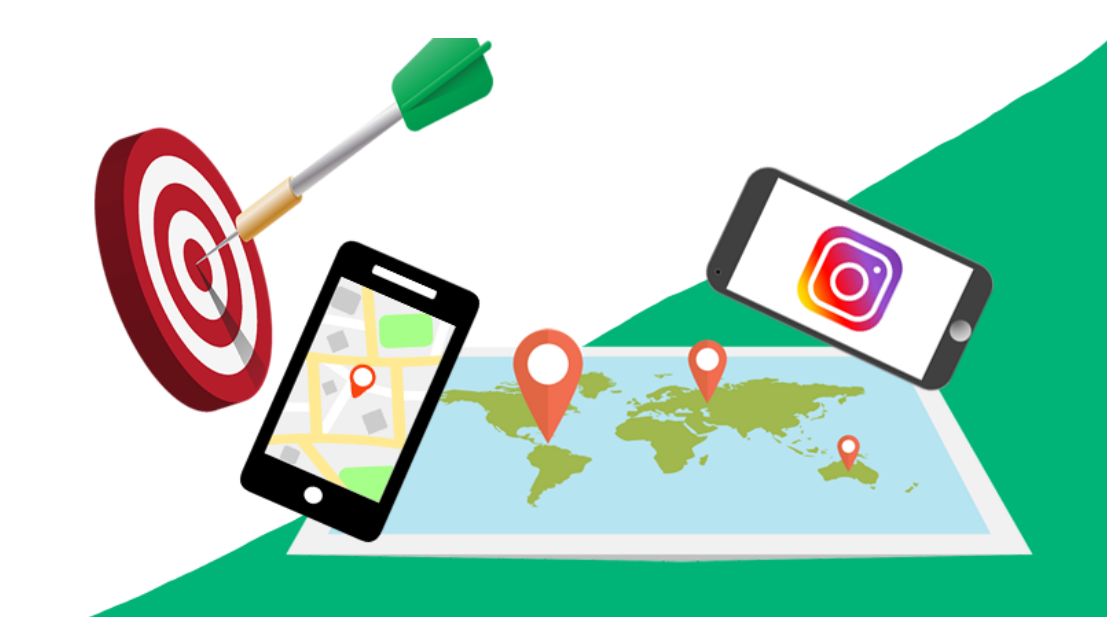
Để thiết lập, bạn chỉ cần vào cài đặt Smart Lock, chọn "Địa điểm tin cậy" và thêm địa chỉ nhà hoặc cơ quan của mình vào danh sách. Nhớ là tính năng này cần bật định vị GPS nhé.
Thiết bị tin cậy
Bạn có dùng đồng hồ thông minh, tai nghe Bluetooth hay kết nối điện thoại với hệ thống giải trí trên xe hơi không? Smart Lock có thể giữ điện thoại mở khóa khi nó kết nối với một thiết bị Bluetooth mà bạn đã chọn làm "tin cậy". Nghĩa là khi điện thoại kết nối với chiếc smartwatch yêu quý của bạn, nó sẽ không khóa lại cho đến khi kết nối bị ngắt.
Cách cài đặt cũng đơn giản lắm. Trong Smart Lock, chọn "Thiết bị tin cậy", sau đó tìm và thêm thiết bị Bluetooth bạn muốn liên kết. Lần sau, chỉ cần bật Bluetooth và kết nối là xong.
Phát hiện khi mang theo người
Tính năng này hơi khác một chút. Nó sử dụng cảm biến gia tốc trong điện thoại để nhận biết khi nào bạn đang cầm, đang bỏ túi hoặc đang di chuyển cùng điện thoại. Nếu điện thoại phát hiện bạn đang mang nó theo người, nó sẽ giữ trạng thái mở khóa sau lần đầu tiên bạn mở khóa thủ công.
Tuy nhiên, cần lưu ý là tính năng này không phân biệt được ai đang cầm điện thoại. Nếu bạn đã mở khóa và đưa cho người khác cầm, nó vẫn sẽ giữ nguyên trạng thái mở khóa. Vì vậy, hãy cân nhắc kỹ khi sử dụng "Phát hiện khi mang theo người" ở những nơi đông người hoặc không thực sự an toàn nhé.
Để bật, bạn chỉ cần vào Smart Lock và chọn "Phát hiện khi mang theo người".
Smart Lock là một công cụ hữu ích giúp cuộc sống số của bạn tiện lợi hơn rất nhiều. Hãy dành chút thời gian thiết lập nó để trải nghiệm sự tiện lợi khi ở trong môi trường an toàn nhé!
Đừng để quên lần nữa và lối thoát cuối cùng
Quên mật khẩu điện thoại đúng là ác mộng, nhưng bạn hoàn toàn có thể ngăn chặn điều này tái diễn trong tương lai. Đừng chỉ dựa vào mỗi mật khẩu số, hãy kết hợp thêm các lớp bảo mật khác nữa xem sao. Vân tay nè, nhận diện khuôn mặt nè, chúng vừa tiện lợi lại vừa an toàn hơn nhiều. Cài đặt chúng ngay khi có thể nhé!
Việc ghi nhớ mật khẩu cũng cần có chiến thuật. Đừng dùng ngày sinh hay số điện thoại, dễ đoán lắm. Hãy thử kết hợp các ký tự đặc biệt, chữ hoa, chữ thường và số theo một quy tắc riêng mà chỉ bạn biết. Hoặc an toàn hơn nữa, sử dụng các ứng dụng quản lý mật khẩu đáng tin cậy. Chúng sẽ giúp bạn lưu trữ mọi thứ một cách bảo mật, chỉ cần nhớ một mật khẩu chủ duy nhất thôi. Quan trọng là, hãy dành chút thời gian thiết lập các phương án dự phòng như email khôi phục, số điện thoại liên kết cho tài khoản Google hay Samsung của bạn. "Phòng bệnh hơn chữa bệnh", câu này chưa bao giờ sai cả.
Thế nhưng, nếu đã thử hết mọi cách mà chiếc điện thoại vẫn "cứng đầu" không chịu mở cửa, thì lúc này có lẽ bạn cần tìm đến sự trợ giúp chuyên nghiệp rồi đấy. Các trung tâm sửa chữa điện thoại uy tín thường có những công cụ và kỹ thuật đặc thù để xử lý những trường hợp "khó nhằn" như vậy. Hãy tìm đến những nơi có kinh nghiệm và được đánh giá tốt để đảm bảo thiết bị của bạn được xử lý đúng cách. Dù có thể phải chấp nhận rủi ro mất dữ liệu, nhưng đây thường là giải pháp cuối cùng để đưa chiếc điện thoại trở lại trạng thái hoạt động bình thường. Đừng ngần ngại hỏi rõ về quy trình và chi phí trước khi quyết định nhé.